在ps中调整文字图层混合模式的步骤如下:1. 选择合适的混合模式,如叠加、柔光、颜色减淡等,以增强对比度或营造柔和、发光效果;2. 结合背景图层使用,例如在暗色背景上使用颜色减淡实现霓虹灯效果,并配合描边或外发光提升表现力;3. 调整不透明度或填充比例,降低视觉冲击力,其中不透明度影响整体,填充仅影响像素本身;4. 搭配图层样式如渐变叠加、内阴影等,进一步丰富字体层次和立体感,通过灵活组合不同模式与样式,创造出多样化的设计效果。

在PS中调整文字图层的混合模式,其实并不难,但效果可以非常出彩。只要选对混合模式,再配合一些参数调整,就能让字体看起来更有质感、更有设计感。下面我来具体说说怎么操作。
1. 选择合适的混合模式
打开PS之后,选中你的文字图层,在图层面板里找到“混合模式”下拉菜单,默认是“正常”。你可以尝试不同的选项,比如“叠加”、“柔光”、“颜色减淡”等,每种模式带来的视觉效果都不同。
- 叠加(Overlay):适合增强对比度,让文字和背景融合得更自然
- 柔光(Soft Light):柔和过渡,常用于营造梦幻或轻盈的感觉
- 颜色减淡(Color Dodge):会让文字变得很亮,容易过曝,适合做发光字效果
建议先从这几个常用模式入手,边试边看效果。
2. 结合背景图层使用更有效果
单独的文字图层用混合模式,可能看不出太大变化。真正好用的是当你有背景图层的时候,比如照片、渐变或者纹理图层。
举个例子:
如果你把文字图层设为“颜色减淡”,然后底下是一张暗色的照片,文字就会像是透出光一样,有种霓虹灯的效果。这时候还可以加点描边或者外发光,效果更突出。
3. 调整不透明度和填充比例
有时候混合模式太强烈,会显得突兀。这时候可以适当调低图层的“不透明度”或者“填充”数值。
- 不透明度:影响整个图层,包括样式(如投影、描边)
- 填充:只影响像素本身,不影响样式
如果你想保留样式效果,又想让文字本身没那么强的存在感,就调“填充”。
4. 搭配图层样式一起用
混合模式只是第一步,如果再加上图层样式(双击文字图层进入样式设置),比如渐变叠加、图案叠加、内阴影、斜面和浮雕等,字体效果会更丰富。
举个简单搭配:
- 混合模式设为“柔光”
- 添加渐变叠加,颜色从浅黄到橙色
- 再加个轻微的内阴影
这样出来的文字就有立体感又有氛围感。
基本上就这些操作了。混合模式本身没有固定公式,多试试几种组合,你会发现很多意想不到的好效果。关键是理解每个模式的作用,再根据实际画面灵活调整。



















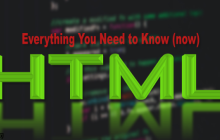
















暂无评论内容